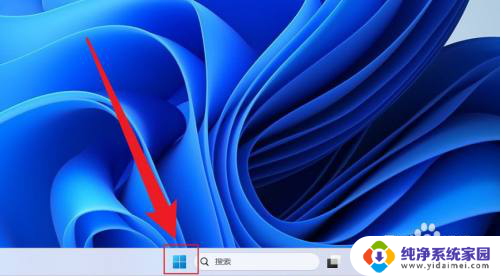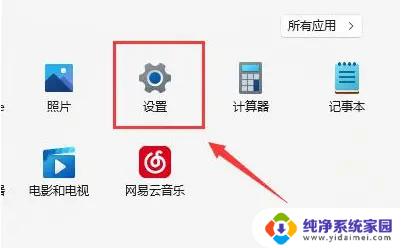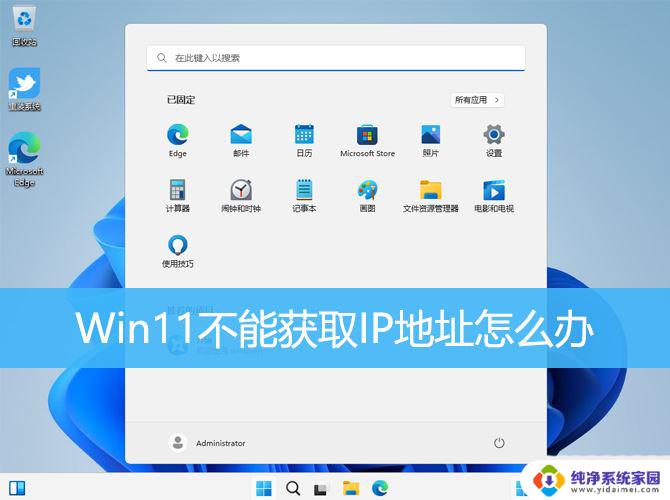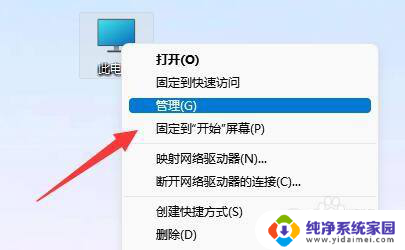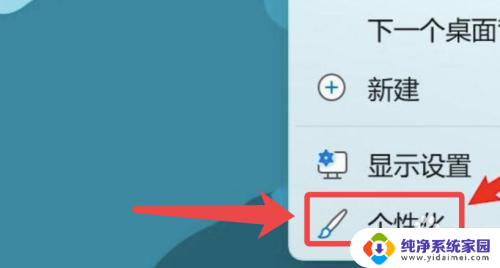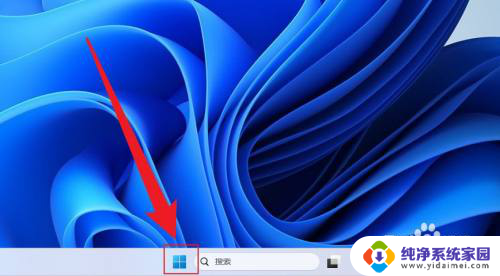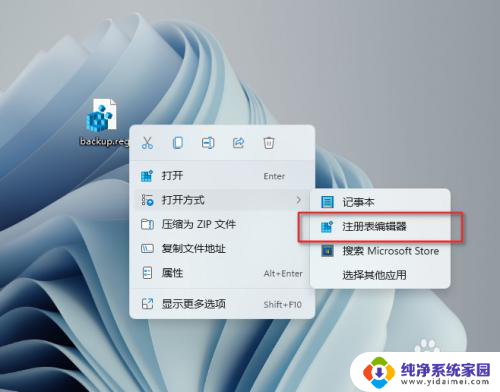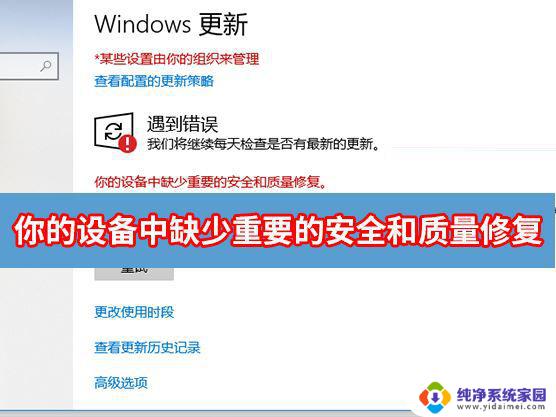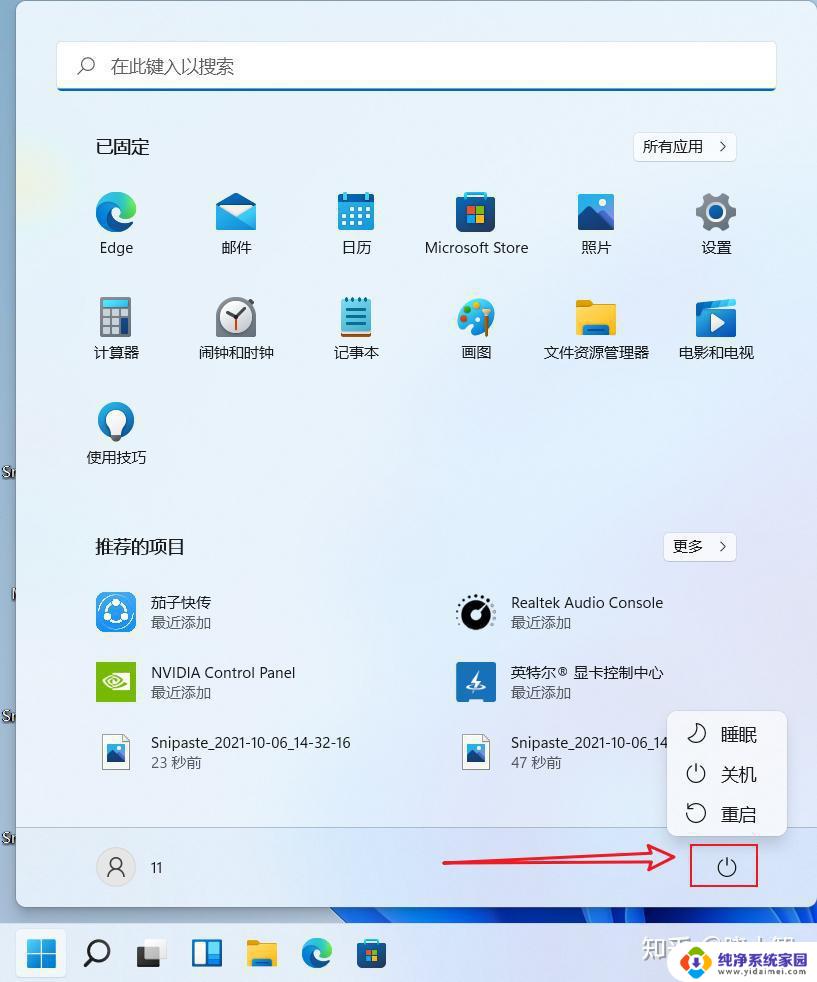win11重置电脑找不到恢复介质 Win11重置电脑找不到恢复环境可能的解决方法
在使用Win11重置电脑时,有时会遇到找不到恢复介质或恢复环境的问题,这给用户带来了困扰,幸运的是我们可以尝试一些解决方法来解决这个问题。在本文中我们将探讨一些可能的解决方案,帮助用户重新找到恢复介质和恢复环境,以顺利完成Win11重置电脑的过程。无论是通过检查硬件设备、更新系统驱动程序还是使用Win11自带的工具,我们都将为您提供一些实用的建议,以帮助您解决这个烦恼。
1、以管理员身份打开命令提示符。(可以在开始菜单的搜索框输入cmd,然后选择以管理员身份运行。)
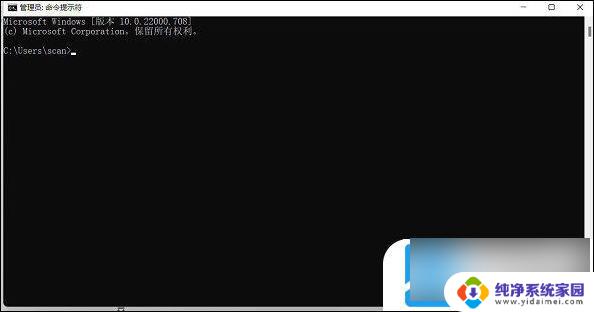
2、在命令提示符中输入命令【reagentc /info】并回车,会显示如下信息。
有恢复环境
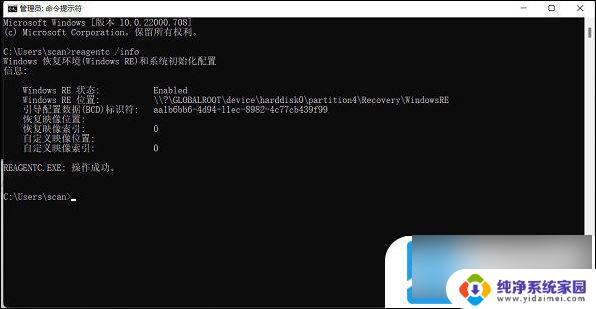
无恢复环境
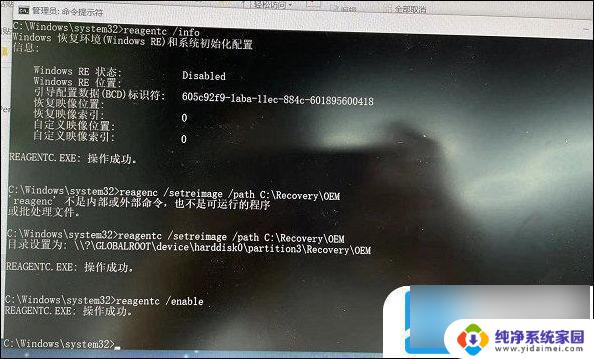
3、将WINER.WIM文件设置为系统默认的恢复环境镜像,在命令提示符中执行【reagentc /setreimage /path C:\Recovery\OEM】。(这个路径以你WINER.WIM所在的路径为准)
我的为 C:\Recovery\OEM
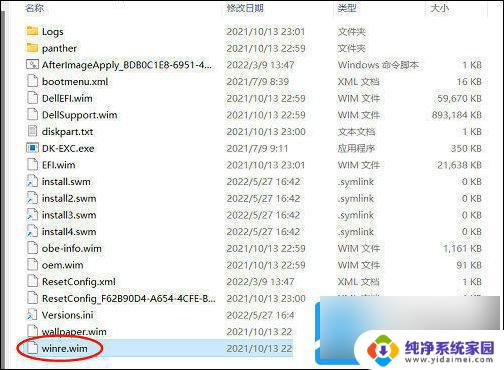
4、接着继续在cmd窗口中输入命令【reagentc /enable】。
5、然后进行重置操作。
6、若无法查看Recovery文件,请给予对应权限。

以上就是win11重置电脑找不到恢复介质的全部内容,如果遇到这种情况,你可以按照以上步骤解决,非常简单快速: